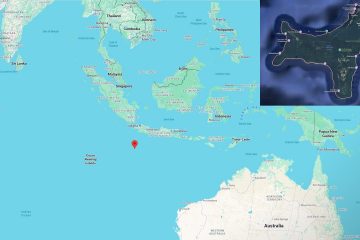Outlook is de e-mailservice van Microsoft die persoonlijke en zakelijke gebruikers op één platform met elkaar verbindt. U kunt er vanaf elk apparaat toegang toe krijgen: via een webbrowser, desktop-app of mobiele applicatie. In deze handleiding wordt elke methode getoond, inclusief hoe u algemene aanmeldingsproblemen kunt oplossen en uw account veilig kunt houden.
1) Toegang tot Outlook-e-mail op internet
Open uw browser en ga naar Outlook.com. Klik op Aanmelden en voer vervolgens uw e-mailadres en wachtwoord in. Als u niet zeker bent van uw inloggegevens, kunt u deze later opnieuw instellen vanaf de herstelpagina van Microsoft.
Afhankelijk van uw instellingen kan Outlook om een verificatiecode of authenticatorgoedkeuring vragen. Voltooi de controle om te bevestigen dat jij het bent die probeert in te loggen.
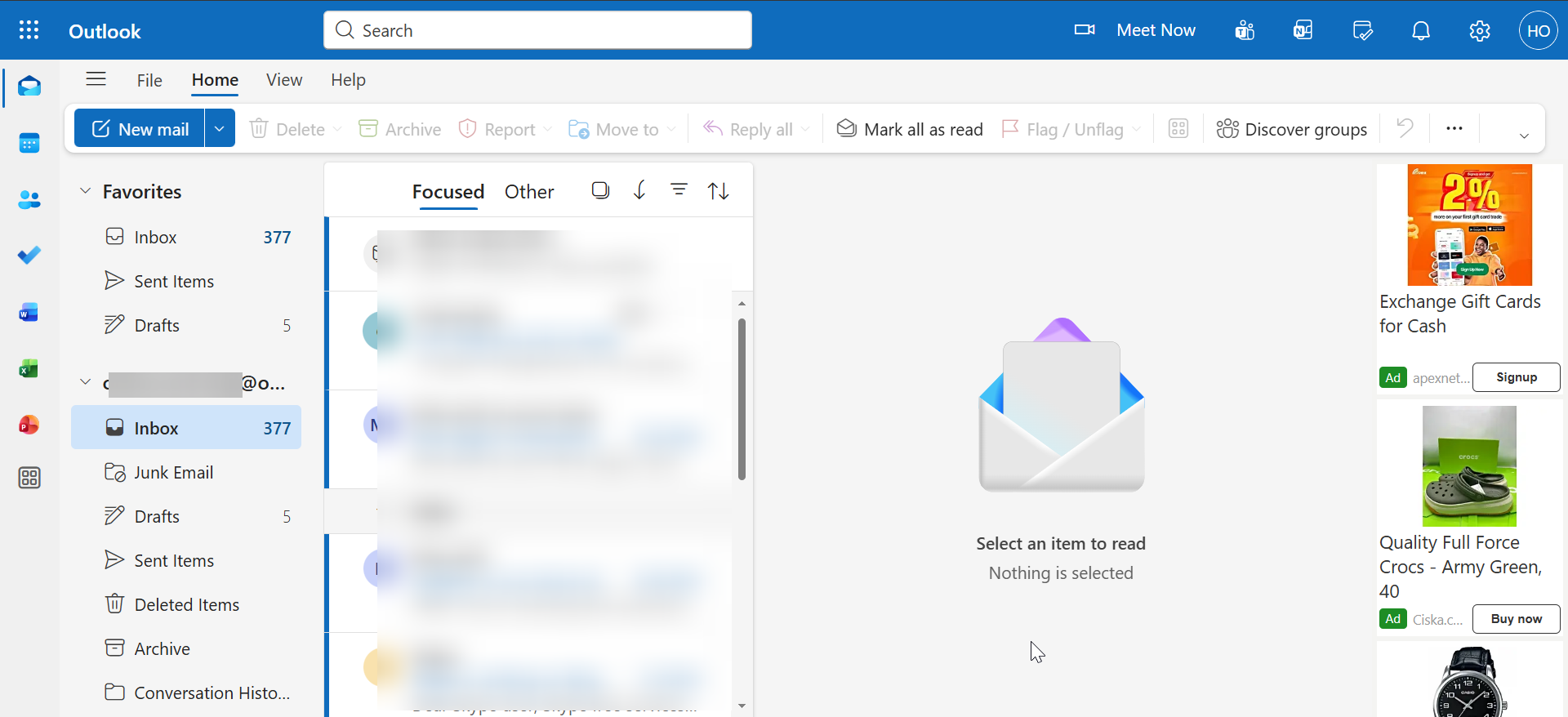
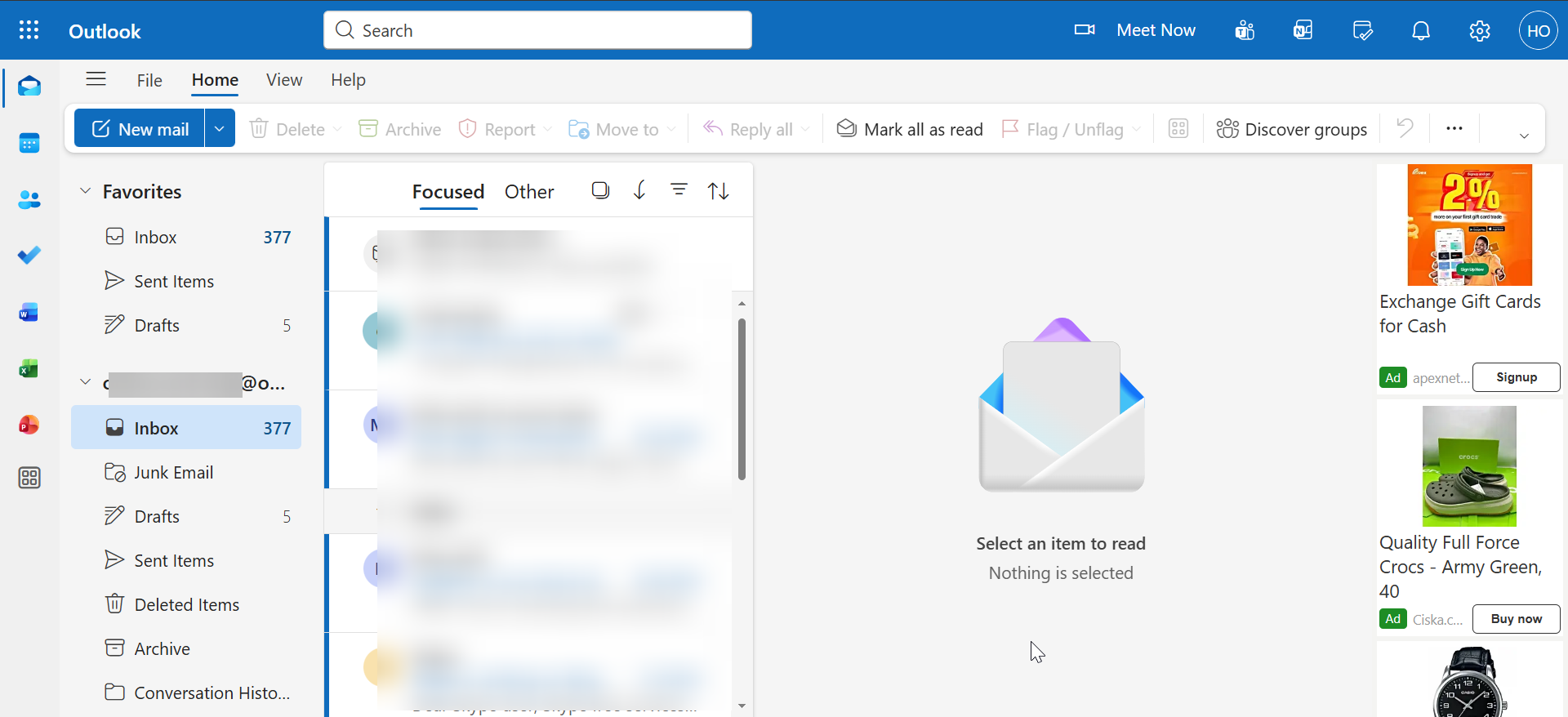
Zodra u bent aangemeld, ziet u uw Postvak IN, Mappen en het paneel Agenda aan de linkerkant. Klik op het tandwielpictogram om de lay-out of meldingen aan te passen. De webversie wordt automatisch gesynchroniseerd met de desktop-en mobiele apps, zodat elke wijziging die u hier aanbrengt, wordt overgenomen.
2) Toegang tot Outlook-e-mail op Windows of Mac
Download de Outlook-applicatie vanuit de Microsoft Store of als onderdeel van uw Microsoft 365-suite. Op Mac kun je het vinden in de App Store. Na de installatie opent u het programma en logt u in op uw account.
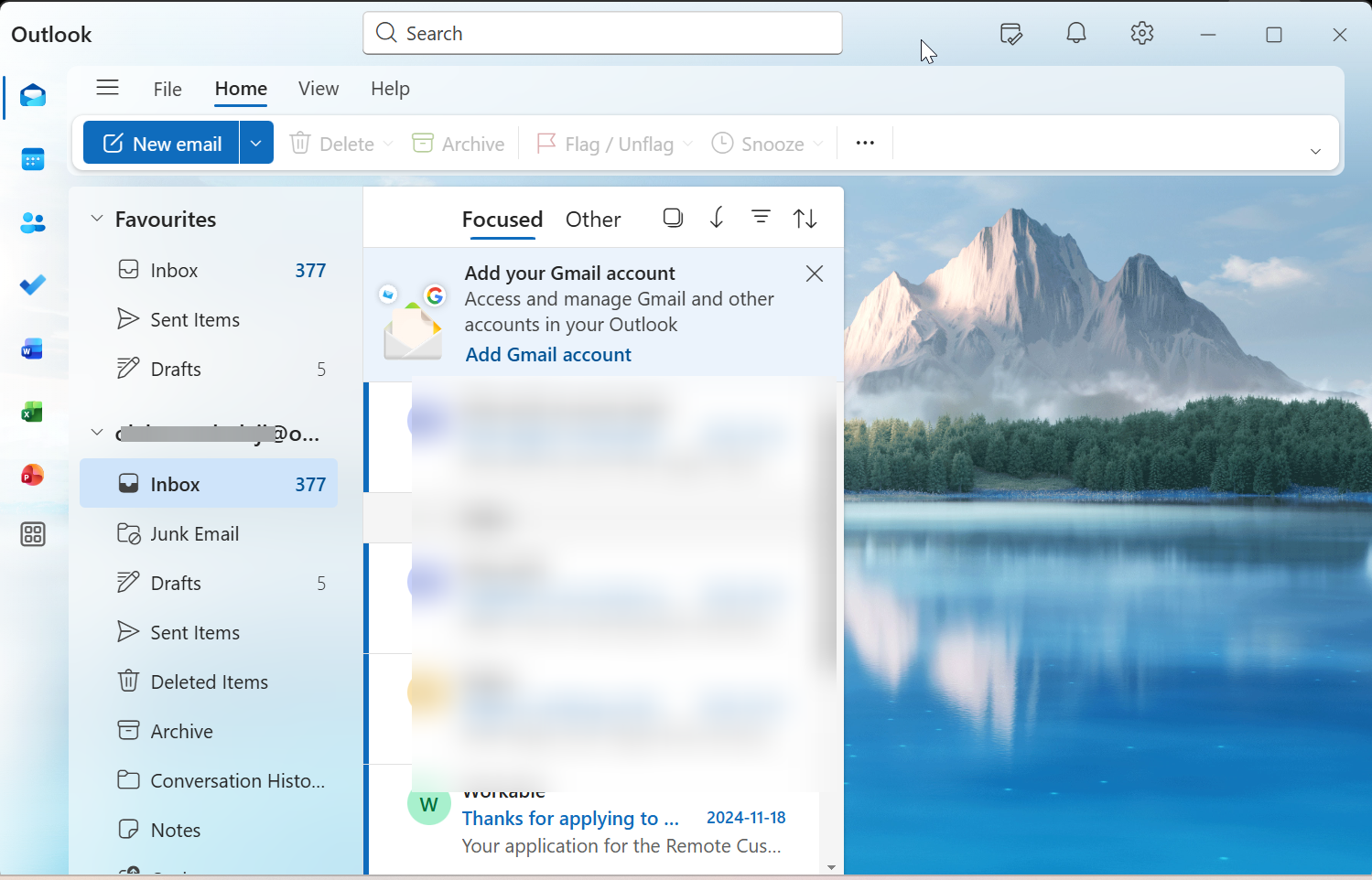
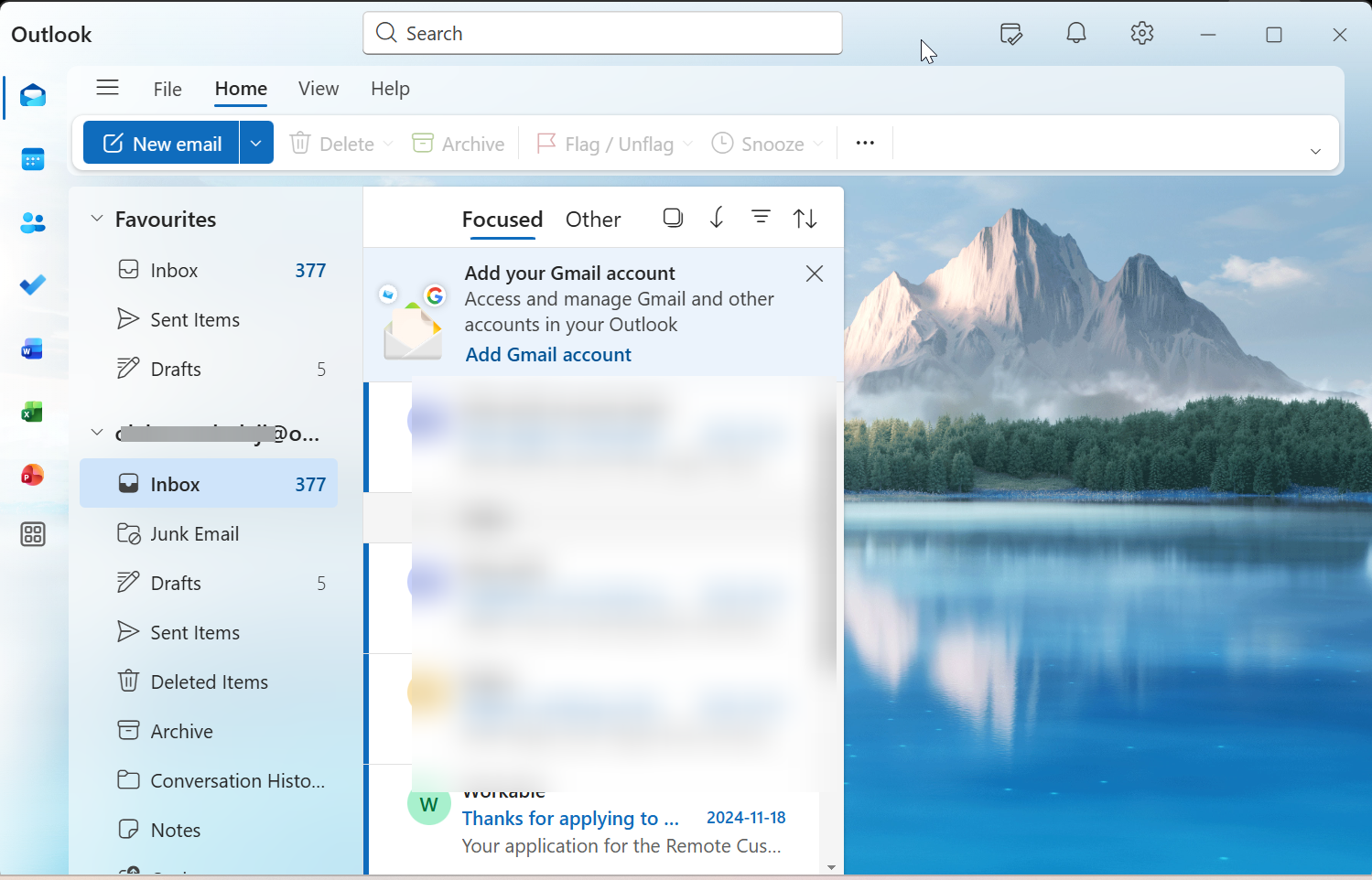
Eenmaal verbonden, begint uw inbox te synchroniseren. U kunt wijzigen hoe vaak Outlook controleert op nieuwe e-mails of het leesvenster aanpassen voor een betere zichtbaarheid. Dit is een goed moment om ook uw agenda en contacten te koppelen.
3) Toegang tot Outlook-e-mail op mobiel (Android en iPhone)
Download de app via Google Play of de App Store. Zorg ervoor dat de ontwikkelaar Microsoft Corporation is om valse versies te voorkomen. Open vervolgens de app, tik op Account toevoegen en voer uw Outlook-of Microsoft 365-e-mailadres in.
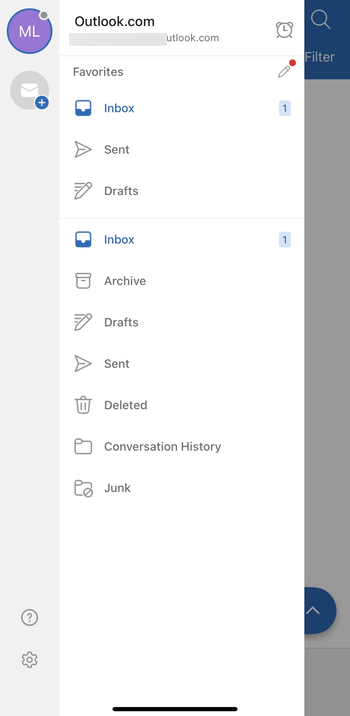
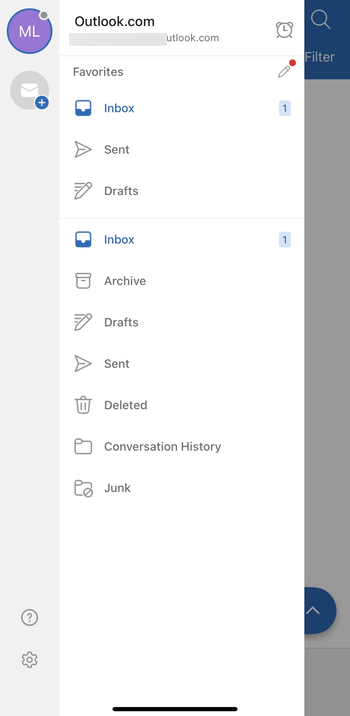
Sta meldingen en synchronisatie toe om nieuwe berichten te ontvangen. U kunt ook meldingen in-of uitschakelen en de functie Postvak IN met focus aanpassen om belangrijke berichten te scheiden van nieuwsbrieven en promoties. Hierdoor blijven uw telefoonmeldingen beheersbaar.
4) Schakelen tussen persoonlijke en werk-of school-Outlook
Outlook gebruikt dezelfde app voor zowel persoonlijke als zakelijke accounts, dus verwarring komt vaak voor. Controleer uw profielpictogram of het domein. @outlook.com betekent meestal persoonlijk, terwijl @bedrijf.com of @school.edu naar werk of school verwijst. Meld u af bij een account voordat u een andere toevoegt om synchronisatieconflicten te voorkomen.
5) Probleemoplossing: u heeft geen toegang tot uw Outlook-e-mail
Wachtwoord vergeten of vergrendeld account: als u zich niet kunt aanmelden, gebruikt u de Microsoft-accounthersteltool om uw wachtwoord opnieuw in te stellen. Volg de aanwijzingen om uw identiteit te bevestigen met uw herstel-e-mailadres of telefoonnummer. MFA of verificatielussen: Soms mislukt het tweefactorproces of loopt het in een lus. Probeer browsercookies te wissen, uw Authenticator-app opnieuw te koppelen of oude vertrouwde apparaten uit uw accountbeveiligingsinstellingen te verwijderen. Browser-of app-fouten: als Outlook niet kan worden geladen, update dan uw browser of de Outlook-app. U kunt ook een incognitovenster of een andere browser proberen om extensieproblemen uit te sluiten.
Tips voor snellere toegang
Zet het Outlook-pictogram vast aan uw taakbalk of Start-menu in Windows voor toegang met één klik. Op mobiele apparaten kunt u snelle acties inschakelen, zoals vegen om te verwijderen of vegen om te archiveren. Maak een bladwijzer van Outlook.com in uw browser om deze direct te openen wanneer u deze nodig heeft.
Veelgestelde vragen
Hoe open ik een Outlook-e-mail zonder de app? Ga naar Outlook.com in een webbrowser en meld u aan met uw inloggegevens.
Waarom heb ik geen toegang tot mijn Outlook-e-mails? De meeste problemen worden veroorzaakt door verkeerde inloggegevens, verouderde browsers of inactieve accounts. Stel uw wachtwoord opnieuw in en wis de cache voordat u het opnieuw probeert.
Kan ik Outlook offline openen? Ja, u kunt e-mails offline bekijken via de cachemodus van de desktop-app. Het synchroniseert de wijzigingen zodra u opnieuw verbinding maakt met internet.
Is Outlook gratis te gebruiken? Persoonlijke Outlook.com-accounts zijn gratis. Zakelijke gebruikers hebben een Microsoft 365-abonnement nodig voor volledige desktoptoegang.
Samenvatting: Snelle stappen voor toegang tot Outlook-e-mail
Identificeer uw accounttype (persoonlijk of werk/school). Kies hoe u er toegang toe wilt hebben: browser, desktop of mobiel. Meld u aan met uw Microsoft-referenties en verifieer met MFA. Pas de lay-out-en synchronisatieopties aan zodat ze bij uw workflow passen. Houd uw account veilig met tweefactorauthenticatie en regelmatige wachtwoordupdates.
Conclusie
Toegang tot uw Outlook-e-mail is eenvoudig, of u nu internet, een desktoptoepassing of de mobiele app gebruikt. Door uw accounttype te begrijpen en de juiste methode voor uw apparaat te kiezen, kunt u onderweg verbonden en georganiseerd blijven.
Zorg ervoor dat u uw account veilig houdt door tweefactorauthenticatie in te schakelen en uw herstelopties te bekijken. Als u problemen ondervindt, kunnen stappen voor probleemoplossing, zoals het opnieuw instellen van uw wachtwoord, MFA-controles en het updaten van apps, u helpen snel weer op het goede spoor te komen.